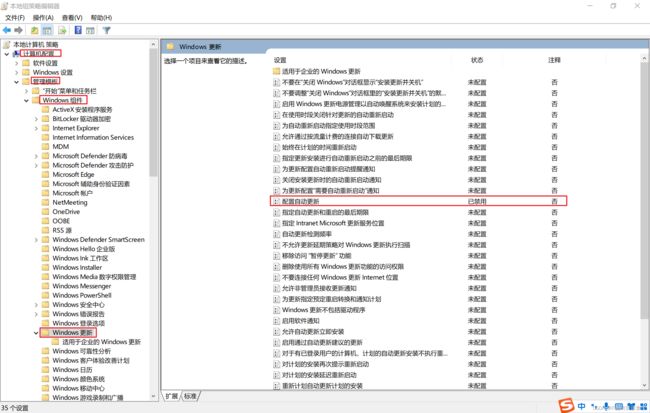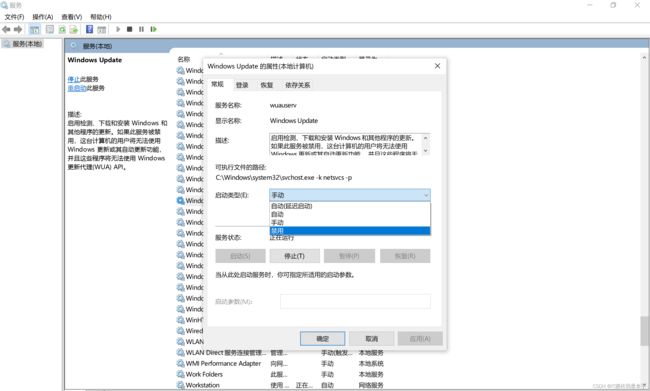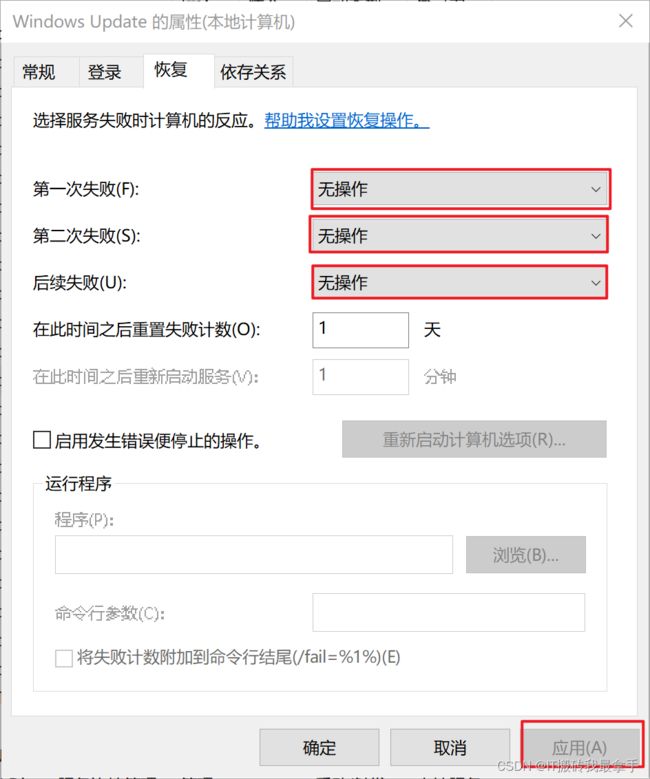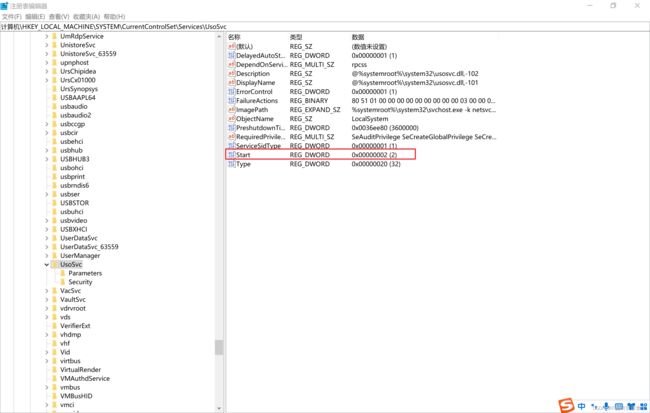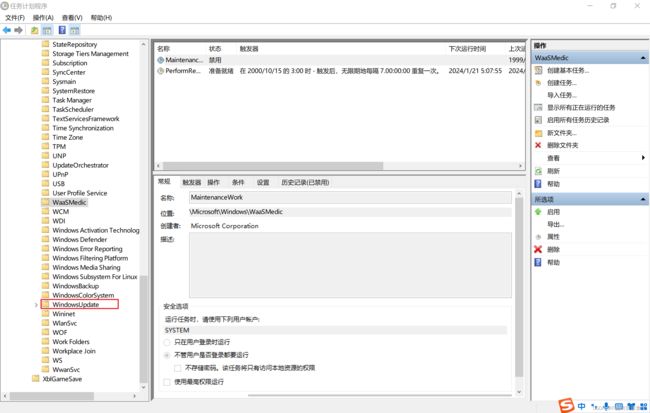让你的电脑远离Windows自动更新!
文章目录
- 前言
- 为什么会有windows自动更新
- 方法一、Windows设置
- 方法二、本地组策略编辑器
- 方法三、关闭Windows Update服务
- 方法四、注册表编辑器
- 方法五、任务计划程序
- 方法六、下载工具关闭Win10自动更新
前言
你能理解当程序员在编写代码时突然windows自动更新重启时的心情吗?
你敢想象当视频剪辑师在修剪视频时突然windows自动更新重启时的无奈吗?或者你是否体会过正在打游戏时突然windows自动更新时的暴怒吗?哈哈哈…![]()
在我们日常使用电脑时,你是否也经常遇到电脑突然给你弹出一个提示,要求你对windows进行更新?相信大部分人和我一样,对于windows自动更新都是异常反感的,windows自动更新不仅需要安装大容量的补丁包,会占用我们电脑的磁盘空间,而且最要命的是要让我们在那等待很长时间,影响工作心情。下面举一个windows自动更新带来的危害。
早些年在国外的Chinko的中非共和国野生动物保护组织成员爆料,他们在一次执行武装偷猎者交火的任务中,其营地的指挥室的windows10突然自动更新,而且更新过程中系统死机,导致他们无法与在野外作战的巡护士兵联系,险些导致士兵丧命。
看到这里,你知道windows自动更新所带来的危害了吧!
为什么会有windows自动更新
Windows自动更新起始与Windows XP,目的是为了提高系统的安全性和稳定性,以及提供新功能和修复漏洞。同时还留了“WGA”后门,这个类似于windows 7的黑屏补丁,让你知道你在使用盗版,促使你使用正版。
但当时windows XP系统关闭自动更新功能非常简单,只需要关闭windows update服务即可。但在windows10之后,windows彻底升级了自动更新的反关闭措施,仅仅关闭windows update无效,让大家享受了自动更新的“幸福倒计时”。那么如何关闭Windows自动更新呢?
方法一、Windows设置
在Windows设置中关闭windows自动更新方法最简单,具体步骤如下:
1、按住“Windows + I”键,打开Windows设置,再单击“更新和安全”。
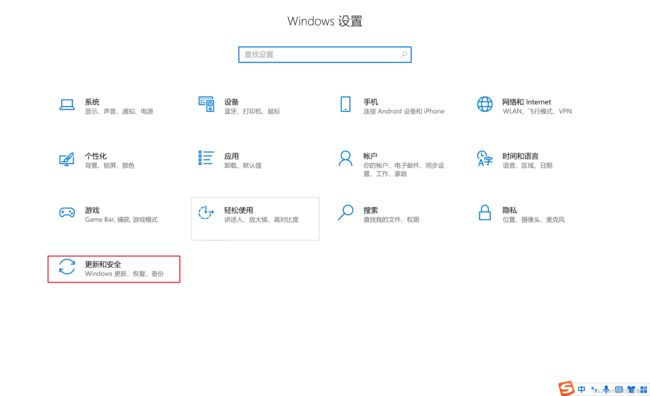
-
然后,在Windows更新处,单击“高级选项”。
-
在高级选项中,将“更新选项”中项目全部关闭,或者选择“暂停更新”,但此暂停更新至多只能暂停35天,达到暂停限制后需先获取新的更新,然后才能再次暂停更新。
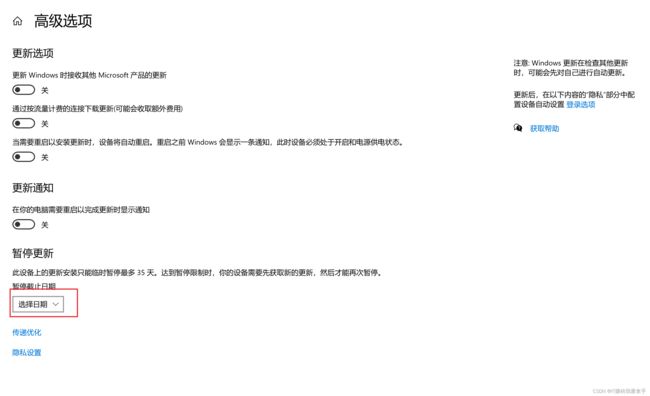
方法二、本地组策略编辑器
Windows10关闭自动更新方法是通过更改本地组策略编辑器中的“配置自动更新”和“删除使用所有Windows更新功能的访问权限”选项来关闭Win10自动更新。具体操作步骤如下:
1、按“Windows + R”键,打开运行对话框,并输入“gpedit.msc”,然后再单击“确定”。
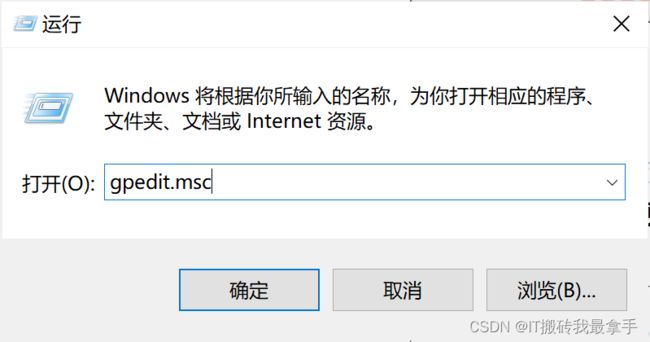
2、在弹出的本地组策略编辑中,依次单击“计算机配置” > “管理模板” > “Windows组件” > “Windows更新”,然后找到“配置自动更新”并双击打开它。
3、在弹出的“配置自动更新”窗口中,选择“已禁用”,再单击“确定”。
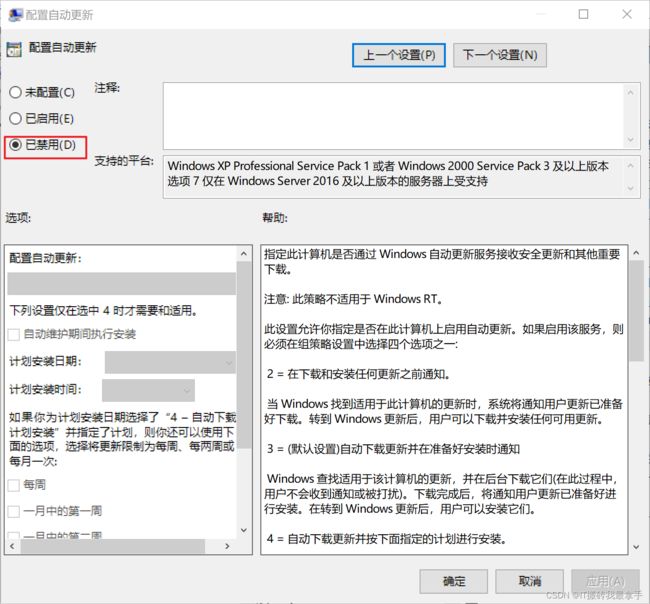
4、然后在“Windows更新”页面找到“删除使用所有Windows更新功能的访问权限”,并双击打开它。
5、在弹出的窗口中,再勾选“已启用”,然后单击“应用”。
方法三、关闭Windows Update服务
要想彻底关闭Win10自动更新,可以在Windows服务中找到Windows Update选项将其设置为禁用即可,按照以下步骤进行操作。
1、 按“Windows + R”键,打开运行对话框,并输入“services.msc”,然后再单击“确定”。
2.、在弹出的服务窗口中,找到“Windows Update”选项并双击打开它。
3、在弹出的“Windows Update的属性”对话框中,将“启动类型”设置为“禁用”并应用。
4、然后再单击“恢复”,将图中框选的部分都设置为“无操作”,再单击“应用”和“确定”。
方法四、注册表编辑器
Windons10关闭自动更新方法还可以通过注册表编辑器,来彻底关闭Win10自动更新。具体操作步骤如下:
1、按“Windows + R”键,打开运行对话框,并输入“regedit.exe”,然后再单击“确定”,在弹出的窗口中再点击“是”。
2、进入注册表编辑器后,跳转到以下路径,并在右侧找到“Start”键并双击打开它。
路径:KEY_LOCAL_MACHINE\SYSTEM\CurrentControlSet\Services\UsoSvc
3、在弹出的窗口中将“数值数据”改为“4”,并单击“确定”。
4、然后再找到“FailureActions”键并双击进行编辑,将“00000010”和“00000018”行中的第五个数值,由原来的“01”改为“00”,再单击“确定”。
方法五、任务计划程序
可以通过任务计划程序,将“Schedule Start”禁用,以实现Win10自动更新的关闭。
1、 按“Windows + R”键,打开运行对话框,并输入“taskschd.msc”,然后再单击“确定”。
2、在任务计划程序窗口中,跳转到该路径“任务计划程序库/Microsoft/Windows/WindowsUpdate”。
3、然后,选中“Schedule Start”,并在“所选项”中单击“禁用”。
方法六、下载工具关闭Win10自动更新
一些工具可以关闭Windows自动更新。例如Microsoft发布的“显示或隐藏更新”工具以及三方软件比如:Windows Update Blocker、Win Update Stop等也可以有效禁用Windows自动更新。
好了,以上就是最全面的Windows10关闭自动更新功能的方法,如果觉得对你有用的话,可以点赞加收藏,分享身边的亲朋好友哦。![]()